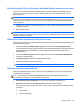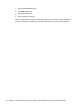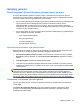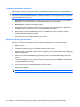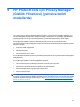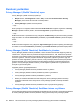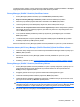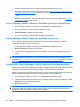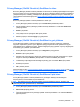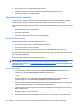HP ProtectTools User Guide - Windows XP, Windows Vista, Windows 7
Yöneticisi) içinden) gerekir. E-posta adresi Privacy Manager (Gizlilik Yöneticisi) Sertifikası'nı istediğiniz
bilgisayarda, Microsoft Outlook içindeki bir hesap olarak kurulmuş olmalıdır.
Privacy Manager (Gizlilik Yöneticisi) Sertifikası isteme
1. Privacy Manager'ı (Gizlilik Yöneticisi) açın ve Certificates'i (Sertifikalar) tıklatın.
2. Request a Privacy Manager certificate'i (Gizlilik Yöneticisi sertifikası iste) tıklatın.
3. Welcome (Hoş Geldiniz) sayfasındaki metni okuduktan sonra Next'i (İleri) tıklatın.
4. License Agreement (Lisans Sözleşmesi) sayfasında, lisans sözleşmesini okuyun.
5. Check here to accept the terms of this license agreement (Bu lisans sözleşmesinin şartlarını
kabul etmek için burayı işaretleyin) öğesinin yanındaki onay kutusunun seçili olduğundan emin
olun ve Next'i (İleri) tıklatın.
6. Your Certificate Details (Sertifika Ayrıntılarınız) sayfasında, gerekli bilgileri girin ve ardından
Next'i (İleri) tıklatın.
7. “Certificate Request Accepted” (Sertifika
İsteği Kabul Edildi) sayfasında Finish'i (Son) tıklatın.
8. Sertifikayı kapatmak için OK'i (Tamam) tıklatın.
Microsoft Outlook'da, Privacy Manager (Gizlilik Yöneticisi) Sertifikanız'ı içeren bir e-posta alacaksınız.
Önceden atanmış bir Privacy Manager (Gizlilik Yöneticisi) Şirket Sertifikası edinme
1. Outlook'ta, almış olduğunuz ve size önceden bir Şirket Sertifikası atandığını belirten e-postayı açın.
2. Obtain'i (Edinin) tıklatın.
3. Microsoft Outlook'da, Privacy Manager (Gizlilik Yöneticisi) Sertifikanız'ı içeren bir e-posta
alacaksınız.
4. Sertifikayı yüklemek için bkz.
Privacy Manager (Gizlilik Yöneticisi) Sertifikası yükleme sayfa 49
Privacy Manager (Gizlilik Yöneticisi) Sertifikası yükleme
1. Privacy Manager (Gizlilik Yöneticisi) Sertifikanız'ı içeren e-postayı aldığınızda, e-postayı açın ve
Outlook 2007'de iletinin sağ alt köşesinde veya Outlook 2003'te sol üst köşesinde bulunan
Setup (Kurulum) düğmesini tıklatın.
2. Seçtiğiniz güvenlik oturum açma yöntemini kullanarak kimlik doğrulaması yapın.
3. Certificate Installed (Sertifika Yüklendi) sayfasında, Next'i (İleri) tıklatın.
4. Certificate Backup (Sertifika Yedeklemesi) sayfasında, yedekleme dosyası için bir konum ve ad
girin veya konum aramak için Browse'ı (Gözat) tıklatın.
DİKKAT: Dosyayı, sabit sürücünüzün dışındaki bir konuma kaydettiğinizden ve güvenli bir yerde
sakladığınızdan emin olun. Bu dosya yalnızca sizin kullanımınız içindir ve Privacy Manager (Gizlilik
Yöneticisi) Sertifikanız'ı ve ilişkili anahtarları geri yüklemeniz gereken durumlarda gereklidir.
5. Bir parola oluşturun ve onaylayın, ardından Next'i (İleri) tıklatın.
Kurulum yordamları 49